360极速浏览器是不少伙伴都在使用的一款浏览器,大家可以通过该浏览器进行安装自己需要的插件,比如你可以安装翻译插件、视频下载插件以及flash过滤插件等等,而当你安装的这些扩展时间比较长久的时候,如果你不更新插件,那么这些插件可能就会出现问题导致无法使用的情况,而如果你安装的插件比较多,一个一个的更新比较缓慢,对此我们可以进入到管理插件的窗口中进行批量更新扩展程序,下方是关于如何使用360极速浏览器批量更新扩展程序的具体操作方法,如果你需要的情况下可以看看方法教程,希望对大家有所帮助。

1.首先我们进入到360极速浏览器中,在页面的右侧上方的工具栏中将四个正方形显示的图标点击一下。

2.随后,即可进入到扩展程序的页面中,在页面的左侧将【已安装扩展】选项进行点击一下。

3.随后即可在页面上查看到自己安装到浏览器中的一些插件程序,如图所示。

4.如果你需要更新扩展程序,那么将鼠标定位到【开发模式】的位置,将【开发模式】按钮点击勾选,即可查看到【立即更新扩展程序】按钮功能。

5.之后点击【立即更新扩展程序】按钮,那么安装的扩展程序就会批量进行更新。

以上就是关于如何使用360极速浏览器批量更新扩展程序的具体操作方法,当你的扩展程序出现了问题,那么可以通过更新扩展程序进行解决一下该问题,只需要安装小编分享的方法教程进行操作一下就好了,感兴趣的话可以操作试试。
 WPS Word统一更改数字字体的方法
WPS Word统一更改数字字体的方法
有的小伙伴在使用WPS软件对文字文档进行编辑的过程中想要将文......
阅读 仙剑奇侠传7故剑情深任务怎么完成 故剑
仙剑奇侠传7故剑情深任务怎么完成 故剑
仙剑奇侠传7故剑情深任务怎么完成?这个支线是在花雾崖的一处......
阅读 PS让文字沿着圆圈的边显示的方法教程
PS让文字沿着圆圈的边显示的方法教程
AdobePhotoshop简称为PS,这是一款非常受欢迎的图片后期处理软件,......
阅读 安卓5.0没声音怎么办?
安卓5.0没声音怎么办?
不少用户在打电话时都碰到了无法听到对方,或对方无法听到自......
阅读 幻塔维拉沙暴地风景点刷新坐标一览
幻塔维拉沙暴地风景点刷新坐标一览
幻塔维拉沙暴地风景点刷新坐标一览,幻塔维拉沙暴地风景点刷新......
阅读 半导体制造设备交付等待
半导体制造设备交付等待 幸福走的太突然 比特币价
幸福走的太突然 比特币价 AMD Zen 4 架构 Raphael 或已进
AMD Zen 4 架构 Raphael 或已进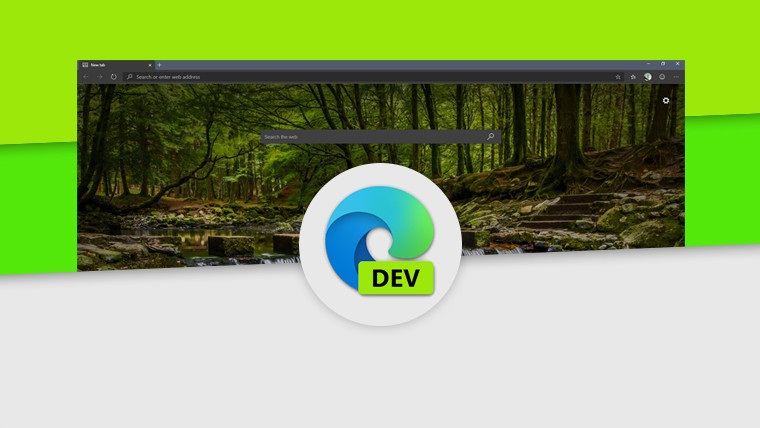 Windows 10:Edge是否会作为新
Windows 10:Edge是否会作为新 Windows10 Build 21322.1000 rs_p
Windows10 Build 21322.1000 rs_p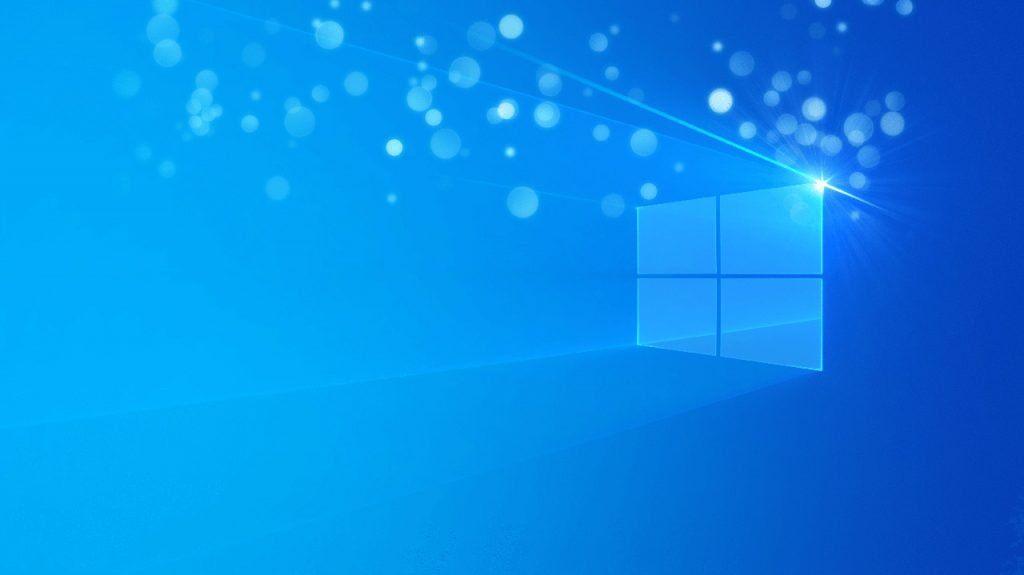 Windows补丁日后用户再次报
Windows补丁日后用户再次报 注意最新的Windows11和Wind
注意最新的Windows11和Wind PrintNightmare 漏洞如何利用
PrintNightmare 漏洞如何利用 阴阳师永生之海第三层如
阴阳师永生之海第三层如 地下城割草攻略 快速刷金
地下城割草攻略 快速刷金 艾尔登法环武器位置获取
艾尔登法环武器位置获取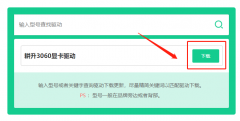 耕升显卡驱动在哪安装
耕升显卡驱动在哪安装 小影霸1080锁驱动对玩游戏
小影霸1080锁驱动对玩游戏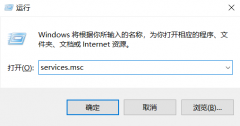 csgo无法验证vac会话
csgo无法验证vac会话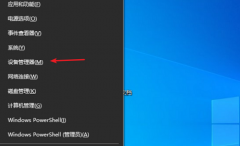 win10蓝牙驱动程序错误解决
win10蓝牙驱动程序错误解决 电脑版稿定设计新建画布
电脑版稿定设计新建画布 chrome浏览器显示不安全的
chrome浏览器显示不安全的 怡氧新建一份word文档的教
怡氧新建一份word文档的教 在WPS文字中巧妙去除来自
在WPS文字中巧妙去除来自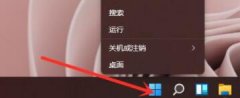 win11右键刷新恢复教程
win11右键刷新恢复教程 win101903现在是正式版了吗
win101903现在是正式版了吗 如何在Windows11上添加Wi-F
如何在Windows11上添加Wi-F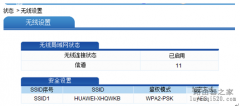 无线网卡可以搜索到网关
无线网卡可以搜索到网关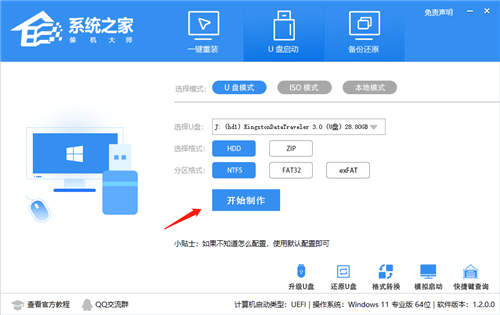
u盘安装win11提示不支持怎么办 不少小伙伴都想要安装上win11系统来体验一番,但是安装的时候却被提示不支持PC,那么win11安装提示不支持PC怎么办呢?接下来就让小编来告...
次阅读
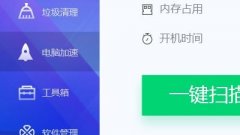
查看win7主板可以帮助我们更加了解电脑主板的品牌、型号等信息,记录下这些信息,一旦我们的电脑出现一些主板方面的问题,可以通过这些信息寻找解决方法,下面就一起来学习一下win7主板...
次阅读

很多用户使用电脑的时候,系统提示找不到组策略gpedit.msc,请确定文件是否正确,再试一次的错误情况,这是怎么一回事呢?由于系统中“gpedit.msc”系统文件被破坏或丢失导致,该这么解决呢...
次阅读

我们的电脑在使用win7操作系统的时候,随着微软公司对于win7系统的停止更新,许多小伙伴们也是想要尽快将自己的操作系统更新升级到最新的win10系统。那么对于win7的旗舰版升级win10软件会删...
次阅读

我们在使用win7操作系统的时候,如果想要重装系统那么就需要我们去下载一个系统文件。很多小伙伴想要知道正版windows7系统下载是不是收费的。那么据小编所知我们可以在微软的官网进行操作...
次阅读
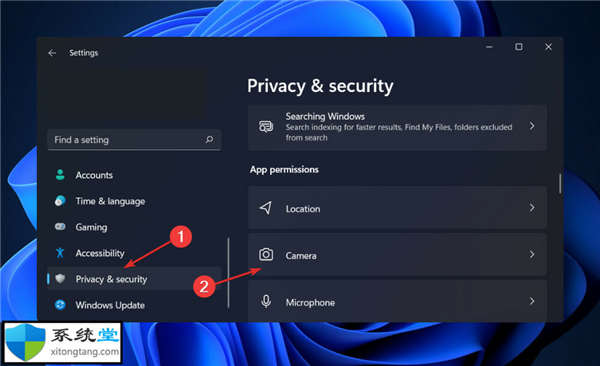
如何在Windows11上找出在后台使用我的相机的应用程序? ➡访问隐私和安全 1. 按Windows+I打开设置应用程序,然后在左侧面板中导航到隐私和安全,然后从右侧导航到相机...
次阅读
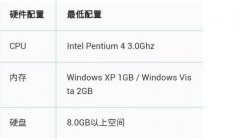
使用win7系统的小伙伴都会给自己配上一条合适的内存条,不过很多都担心自己的2g内存能不能够用,下面就给你们带来了详情介绍,一起来看看吧。...
次阅读

如果我们想要在win11官网下载win11的iso文件,可能会因为微软服务的原因导致下载速度太慢,这时候推荐直接在系统家园里下载,就能解决这个问题了。...
次阅读
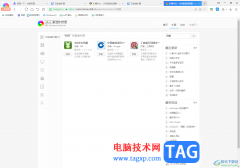
360极速浏览器提供给大家非常便利的操作页面和使用功能,一般在使用浏览器的时候,会借助一些相关的小工具扩展插件进行操作,比如下载视频、截图以及翻译或者是添加网银等,都可能会借...
次阅读
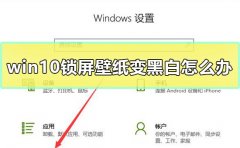
win10锁屏壁纸变黑白一般都是电脑设置的问题,只要在显示效果里设置一下即可,当然刚好遇到黑白的锁屏也会变,下面来一起看看详细的解决步骤吧。...
次阅读
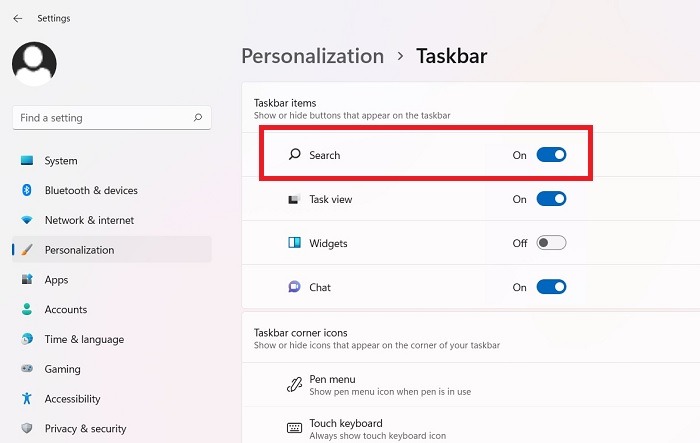
Windows 11 搜索不管作用怎么办 Windows 11 更新后 Windows 搜索功能是否无法使用?报告类似问题的用户数量,无法在 Windows 11 搜索栏中键入内容或搜索结果未显示在列...
次阅读
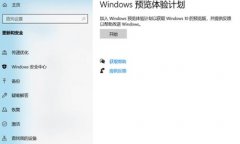
win11系统已经出现很多的版本了,中文版依旧是很多用户最期待的版本,那么该怎么去进行升级呢?下面就专为大家带来了电脑升级win11系统中文版教程,如果你的系统还没更新,就来学习一下...
次阅读
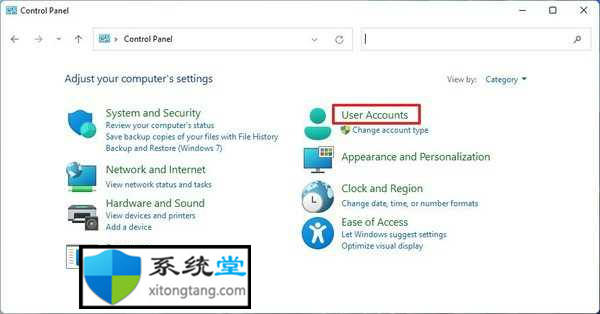
win11专业版如何使用控制面板删除帐户 要使用控制面板删除帐户和文件,请使用以下步骤: 1. 打开控制面板。 2. 单击用户帐户。 3. 单击删除用户帐户选项。...
次阅读
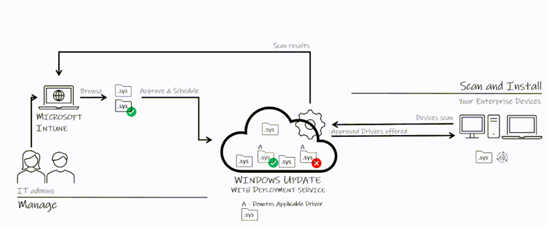
在2021年Ignite会议期间,Microsoft推出了一项新的部署服务,用于Windows设备上的驱动程序和固件更新。一个视频演示和技术社区的文章已经发表,其告知管理员和相关的终端的用...
次阅读

最近有的朋友反映说,使用win7系统更改用户名之后,重启电脑却无法登录了。这很有可能是因为该账户被禁用了,我们可以先进入安全模式,然后在计算机管理中取消禁用账户,下面就一起来...
次阅读